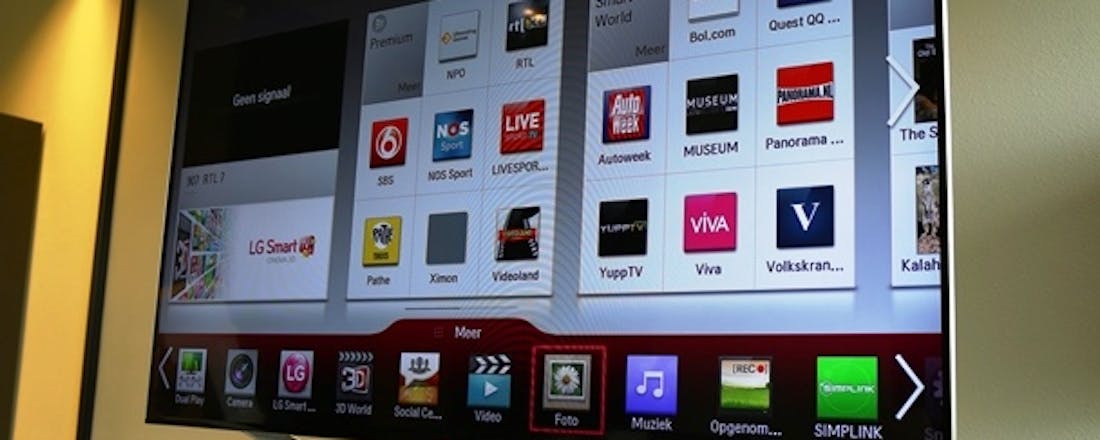LG 55LA8609 - Vervult (bijna) al je tv wensen
Een 55 inch full hd-beeldscherm, ultradunne schermlijst, dualcore-processor, passieve 3D-technologie en ook nog een goed gevulde App Store. LG heeft voor zijn nieuwe LA8609 de volledige lijst met eisen voor een premium smart tv afgevinkt. Is dit genoeg om de sterke concurrentie het hoofd te bieden?
Allereerst even een gouden tip vooraf: Ga je net al ik aan de slag met de 55 inch-versie van de LA8609, installeer het toestel niet in je eentje. De 55LA8609 wordt namelijk afgeleverd in een forse doos, waarbij het flinke gewicht verraadt dat het hier om een volgepakte high-end smart tv gaat. En ja, daar hangt een prijskaartje aan: circa 2.500 euro. Heb je het enorme scherm (samen met je hulpje) uit de doos getrokken, dan is het enkel zaak nog even de meegeleverde voet te monteren. Dit doe je kinderlijk simpel met de vier meegeleverde schroeven.
Hoewel er bij het door ons geteste exemplaar geen gebruiksaanwijzing werd meegeleverd, verliep het installeren en gebruiksklaar maken van de smart tv erg soepel. 'Plug-and-play' lijkt LG te willen nastreven, en dat is ze bijzonder goed gelukt. Voor ik het toestel aanzet werp ik nog even snel een blik op de achterkant, waaruit duidelijk wordt dat de 55LA8609 qua aansluitingen bijzonder goed bedeeld is.
Aansluitingen op de 55LA8609
Het toestel heeft een totaal van vier hdmi-poorten en drie usb poorten (waarvan één usb 3.0). Al deze aansluitingen zitten aan de linkerkant achter de tv. Uiteraard is er ook nog een component-aansluiting en een ouderwetse scart-aansluiting aanwezig. Daarnaast is het mogelijk je eigen kaart van Ziggo of UPC in het toestel te drukken, waardoor je dus geen losse settopbox meer nodig hebt om tv te kijken. Ik kon hierbij geen noemenswaardig kwaliteitsverschil ontdekken bij het kijken naar HD-zenders.
©PXimport
In onze testruimte reflecteerde het zonlicht erg op de glasplaat van het scherm.
Wat opvalt is dat de koptelefoonaansluiting op een wat onhandige plek zit. Niet alleen zit deze op de achterkant van de tv, ook zit deze nog eens verstopt onder een uitstulping. Ik snap dat een aansluiting aan de zijkant afbreuk doet aan het minimalistische design, maar als je hier regelmatig gebruik van maakt, is het wat onhandig. Aan de rechterzijde zit het bedieningspaneel op de achterkant geplakt. De knoppen zijn op de tast makkelijk te vinden want ze zijn van een rubberen afwerking voorzien. En dit paneel zal je veelvuldig gaan gebruiken als de meegeleverde afstandsbediening je niet bevalt.
LG's Magic Remote
De afstandsbediening die LG bij zijn tv's levert zal voor veel mensen even wennen zijn. Feitelijk werkt het zoals je misschien kent van Nintendo's Wii-spelconsole. Je wijst dus zaken aan op de tv, erg handig wanneer je snel een app wilt selecteren of een woord moet intoetsen op een toetsenbord. Ook zit er een microfoontje in voor stembesturing en is er een scrolwieltje aanwezig. Het plastic waaruit de Magic Remote is opgebouwd voelt helaas wel erg goedkoop aan, en ook mis ik het gemak van het zappen met een traditionele afstandsbediening.
Heb je de tv na enkele minuten op de gewenste plek in je woonkamer staan, dan zal je onder de indruk zijn van het schitterende design. De televisie is extreem plat en de dunne zwarte lijst om het scherm valt mooi weg achter de glasplaat wanneer de tv uitgeschakeld is. Een televisie die een en al klasse uitstraalt, en zoiets zet je natuurlijk zonder schroom in je woonkamer.
Slimme televisie
Uiteraard is de 55LA85609 een zogenoemde smart tv. Dus je kunt met het toestel op internet surfen, apps installeren en dankzij de ingebouwde camera ook nog eens videogesprekken voeren. Jammer is wel dat veel apps uit de App Store simpelweg snelkoppelingen zijn naar de mobiele website van de betreffende aanbieder. De apps die er toe doen (Netflix, Uitzending Gemist, Facebook, YouTube) werken gelukkig snel en zijn eenvoudig in gebruik.
©PXimport
Wanneer je de camera niet gebruikt, schuif je deze terug in de tv.
Beeldkwaliteit
Toen ik de tv aanzette, schrok ik enigszins van de beeldkwaliteit. En dan vooral van de kleurstelling. De standaard instellingen van LG zorgen er namelijk voor dat kleuren veel te zwaar zijn aangezet en de helderheid te hoog is. De voorgeprogrammeerde 'programma's' zullen echter al snel een beter beeld opleveren, en ga je handmatig aan de knoppen draaien dan kan je het beeld pas echt optimaliseren.
Heb je alles afgestemd op jouw smaak, dan zal je pas zien hoe enorm mooi het lcd-display is dat LG hier gebruikt. Kleuren zijn niet alleen realistisch, ook het verloop van de kleurhelderheid is erg natuurlijk. Dit zorgt er samen met de vloeiende animaties voor dat het beeld erg rustig op de ogen is. Zwart is niet echt diepzwart, waarbij LG het toch moet afleggen tegen vergelijkbare tv's van Sony en Samsung. Wel toont LG zich ook nu weer de absolute koning als we kijken naar het heldere wit.
Je smartphone als afstandsbediening
Vind je de meegeleverde afstandsbediening iets te futuristisch? Dan kan je de LA8609 ook bedienen met een app voor je iPhone of Android-toestel. Erg handig. De gratis app maakt automatisch verbinding met je tv, waarna je vrijwel alles met je telefoon kunt aansturen. Het is vooral erg handig dat je een smart tv-app vanaf je telefoon kunt opstarten, dat scheelt je dus een hoop geblader door verschillende schermen op de tv.
Als je deze tv in huis haalt, kan ik me zo voorstellen dat je ieder weekend flink wat mensen uitnodigt om een filmpje te komen kijken. En dat mag verder ook geen enkel probleem opleveren, want je kunt met veel mensen naar het scherm kijken. De kijkhoek is namelijk bijzonder groot. Vanuit vrijwel iedere hoek heb je een haarscherp beeld met natuurgetrouwe kleuren.
©PXimport
De futuristische afstandsbediening is niet voor iedereen weggelegd.
In HD televisie kijken
Het kijken naar full hd tv-uitzendingen is een geweldige ervaring met de 55LA85609. Maar wil je het scherm in zijn beste vorm zien, dan moet je toch echt even een Blu-ray-film opzetten. Het detail is extreem groot, en dankzij de snelle processor is de kunstmatige manier waarop het aantal hertz wordt opgekrikt (naar 800 Hz) ook van een prima kwaliteit. Het maakt de beelden rustiger en zachter op de ogen.
Jammer is wel dat er bij snelle beelden toch enige 'ghosting' kan optreden, een bekend probleem van lcd-panelen waar ook dit dure toestel van LG niet onderuit komt. Bij het kijken naar films en tv-uitzendingen valt het nauwelijks op, maar tijdens het spelen van een hectische game als Battlefield 3 of Grand Theft Auto V vond ik het toch enigszins storend.
3D: een verplicht nummer
LG maakt ook voor de 55LA85609 gebruik van een passieve 3D-technologie. Hoewel 3D voor mij nog altijd geen meerwaarde biedt op een tv, verkies ik de passieve techniek wel boven de actieve 3D-brillen. De 3D-beelden die deze tv produceert zijn, zeker voor een huiskamer, uitstekend. Dus mocht je - in tegenstelling tot mijzelf - veel waarde hechten aan deze functie, dan is dit toestel absoluut een aanrader.
©PXimport
De knoppen op de achterkant zijn eenvoudig op de tast te bedienen.
Dat we geen hoge verwachtingen moeten hebben van het geluid uit een flinterdunne lcd-tv, mag duidelijk zijn. En hoewel LG de tv van twee speakers en een aparte basmodule heeft voorzien, mag ook de geluidsweergave van deze LA8609 geen naam hebben. Het doet prima zijn werk wanneer je een praatprogramma kijkt, maar wil je echt goed van een film of concertregistratie genieten, dan moet je zeker aparte speakers aansluiten.
Conclusie
Met de 55LA8609 zet LG een bijzonder sterke tv in de markt. Het toestel is dan wat aan de prijzige kant, hiervoor haal je wel een van de mooiste full hd-schermen van dit moment in huis. Daarbij is de kijkhoek indrukwekkend en zorgen de natuurgetrouwe kleuren voor een prachtige visuele ervaring. Jammer is wel dat er tijdens het spelen van games enige ghosting optreedt en dat de zwartwaarden wat te wensen overlaten, maar dat zijn slechts details. Dit is een premium televisie in (bijna) alle facetten.
LG 55LA8609 ----------- **Prijs**: ca € 2500,- **Beeldscherm**: 55 inch (LED Plus) **Resolutie**: Full hd **3D**: Cinema 3D (incl. 4 brillen + 2 Dual Play brillen) **Verbindingen**: Wifi, dlna, widi, Miracast, usb **Hdmi**: 4 stuks (V 1.4) **Aansluitingen**: AV in, Scart, Component, Digital Audio Out, LAN, koptelefoon **Energieverbruik**: 84W **Afmetingen met voet**: 1247 x 789 x 326 mm **Afmetingen zonder voet**: 1247 x 722 x 34.1 mm **Gewicht**: 25,3 kg (23 kg zonder voet)
- Installatie
- Design
- Beeldkwaliteit
- Kijkhoek
- Cinema 3D
- Zwartwaarden
- Magic Remote